Как удалить news republic – UC News — что это за программа и как удалить с Андроида
UC News — что это за программа и как удалить с Андроида
Пару месяцев назад на телефонах и планшетах под управлением Андроид, стала появляться очередная китайская программа – UC News. Многие сразу же провели аналогии с популярным китайским браузером UC Browser, чьим разработчиком является UCWeb, именно они выступили разработчиками этой замечательной новостной софтины. Мы собрали самую актуальную информацию про это приложение, а вы узнаете что это такое и почему многие хотят удалить UC News из устройства.
Что это за программа
UC News – новостное приложение, содержащее актуальные новости со всего мира. Программка содержит множество тематических разделов, интересных видео и позволяет отслеживать спортивные результаты и события в онлайн режиме. Русского языка в поддержке нет.
Новостное приложение UC News
Это приложение уже по умолчанию вшито на многих моделях Андроид устройств (Xiaomi, Lenovo, Meizu и другие), пришедших со стороны азиатских стран. Также программа может появляться на телефонах, где применяются актуальные обновления всех приложений. Вообще непонятно, зачем в Рунете распространять, свои рекламные продукты, которые заранее обречены на удаление. Так, например, уже давно пытаются популяризировать Nine Store или всевозможные клинеры. Возможно это просто автоматическая рассылка
Новости спорта и интересное видео
Эта программа на Андроиде имеет множество негативных сторон:
- рекламные уведомления;
- всплывающие окна новостей;
- смена стартовой страницы в UC Browser;
- сильная нагрузка на расход батареи;
- не удаляется стандартным путем.
Как удалить UC News из Андроида
Итак, как мы уже заметили, просто и стандартно удалить это приложение невозможно. Это связано с тем, что производителям устройств хорошо проплачивают пункт, по которому они будут наводнять свои устройства подобным софтом и защищать его. Так сказать, служат верой и правдой. Убрать программку все же можно, для этого потребуется рутировать девайс, либо применить сторонние программки. Вот какие советы я дам по удалению UCNews:
- В большинстве случаев программка появляется после обновлений UC Browser. Поэтому, пройдите в “Диспетчер приложений”, закладка “Все”. Отыщите этот браузер и пройдите в его сведения. Там удалите обновления. После ищем в списке сам News и делаем все стандартно – очищаем все данные, кэш, останавливаем и пробуем удалить. Желательно после этого отключить автообновление в Play Market.
Свойства приложения UC News
- Если у вас кнопка Остановить или Удалить неактивны, тогда стоит рутировать устройство. Получить права суперпользователя можно посредством разных утилит – Framaroot, SuperSu, KingRoot. Вообщем поищите в Сети, выбор большой. Рут доступ позволит вам удалить эту новостную утилиту, главное предоставьте эти права суперпользователя программе, через которую будет проходить деинсталляция.
- Также можно применить утилиту Titanium Backup. Она устанавливается на компьютер или сам телефон, и через неё очень удобно просматривать все мобильные процессы и службы, а при необходимости заморозить или убрать полностью процесс.
Titanium Backup
- Многих напрягает тот факт, что уведомления от данной программки появляются на стартовой странице браузера UC. В таком случае вы можете отключить их через настройки в News. Вот видео-инструкция:
Заключение
Надеюсь статья показала вам все тонкости приложения UC News, а вы не только узнали что это такое, но и смогли удалить его из Андроид. Самое обидное, что воевать с разработчиками сложно, рано или поздно вам понадобятся обновления. После которых вновь придется очищать Android от сторонних рекламных программок.
talkdevice.ru
News Republic — что это за программа на Андроид и нужна ли она?
News Republic — новостное приложение, позволяет получить свежие/актуальные новости от более чем 2500 лицензированных и проверенных источников, среди которых Лента ру, Комсомольская Правда, ВВС Русская служба, Коммерсантъ, АиФ, RT.
Приложение News Republic уже существует несколько лет, стало очень популярным в США, Великобритании, Франции, Германии, Италии, Испании. Общее количество пользователей больше 12 млн.
Хм, интересно — раньше прога была доступна только пользователям телефонов HTC.
Основные моменты:
- News Republic позволит получать вам новости политики, экономики, технологий, прогнозы погоды, курсы валют, финансов, бизнеса, интересных фактов и многое другое.
- Уникальная особенность в способности изучать интересы пользователя и воспроизводить только тот контент, который ему интересен.
- Удивительно, но News Republic входит в число лучших новостных приложений на Google Play, а также носит статус Выбор редакции Google Play. Вряд ли в маркете будет указана неправда, поэтому уже можно сделать вывод, что News Republic — неплохой источник новостей.
- Есть более чем 1000 тем.. я так понимаю темы новостей.
- Даже есть видеоформат, некие видео-каналы, которые оптимизированы для просмотра в программе. Возможно это Ютуб-каналы.
Программа оптимизирована для таких операционок как Android, iOS, Windows и BlackBerry. Скачать можно из Google Play, iTunes, Windows Store и BlackBerry World.
Примерный вид новостей:
В правом верхнем углу есть кнопка три точки, если нажать — появится меню:
Как видим, есть опция сохранить для режима оффлайн — нужно чтобы можно было почитать материал без интернета.
Удобно читать на планшете:
В программу можно зайти через аккаунт Фейсбука, Твиттера либо Гугл:
Все хорошо.. не совсем понятно — без аккаунта использовать прогу нельзя что ли?
News Republic — отзывы пользователей
Программа правда очень популярна, подтверждает количество поставивших оценку — более полумиллиона людей. Общая оценка в итоге 4.3 балла из 5:
Да, судя по оценке — приложение неплохое. Почитав отзывы, пришел к следующему:
- У некоторых юзеров перезагружается каждые пару минут. Часто вылетает, читать невозможно.
- У других юзеров телефон виснет после нескольких статей. Пишут что присутствует реклама, некоторые даже готовы заплатить за ее отсутствие.
- Уведомления некоторых достают. Один пользователь их отключил: настройки > приложения > отключить. Далее в настройках отключить уведомления.
- Некоторые темы новостей могут показываться постоянно, при этом кнопка не показывать подобные — не всегда работает.
- Пишут что приложение испортилось, стало слишком много рекламы. Однако реклама убирается при помощи AdGuard.
- И снова коммент о том, что много рекламы. Слишком. Также есть видео-реклама, которая автоматом воспроизводится.
- Ошибка — при выборе входа через гугловский аккаунт сразу входит через системный, при этом выбрать аккаунт нельзя.
Как видите — много рекламы, не у всех все работает. Но программа реально очень популярная, да и общая оценка — 4.3 балла из 5.
Заключение
Главное выяснили:
- News Republic — новостное приложение, популярное, рекомендует сам Google Play.
- Приложение анализирует новости, которые вы читали, и старается показывать вам похожие. Другими словами пытается показать вам те материалы, которые реально могут интересны лично вам.
- Присутствует реклама, некоторые пользователи пишут — ее слишком много.
Удачи.
На главную! 20.08.2019virtmachine.ru
персональная лента новостей в кармане / Программы, ПО, сайты / iXBT Live
Русскоязычных новостных приложений для смартфонов существует очень и очень немало, начиная от разнообразных агрегаторов и заканчивая мобильными версиями новостных ресурсов. Кстати, последние не всегда удобны, так как транслируют новости лишь с одного ресурса, тогда как агрегатор охватывает множество СМИ. Казалось бы, ниша занята, и «протиснуться» в нее еще одному продукту будет ой, как непросто. Тем не менее, в России появилось новое приложение News Republic, и судя по рейтингу на iTunes и Google Play, у него большое будущее. Что ж, тем интереснее посмотреть на приложение поближе.Для начала небольшая справка. Сам по себе апплет News Republic появился довольно давно, еще шесть лет назад. Правда, русскоязычной версии изначально не было. За это время приложение получило около 12 млн пользователей (хотя подозреваем, что речь идет все же о количестве скачиваний). Как бы там ни было, на Западе News Republic довольно популярен. И вот, наконец, выпускается локализованная версия с поддержкой российских контент-провайдеров, включая самых авторитетных и популярных. В списке общеполитических ресурсов значатся Russia Today, LifeNews, «Известия», «Комсомольская правда», РИА «Новости», «Аргументы и факты» и многие другие. Есть здесь и специализированные издания, в том числе и IT-направленности: iXBT.Com, Ferra.Ru, Hi-Tech.Mail.Ru, Appleinsider.Ru и т.п. Одним словом, будет, что почитать.
Что ж, начнем знакомство с самой программой.
Скачать ее можно абсолютно бесплатно (App Store, Google Play, Windows Phone).
После установки приложение «проводит экскурсию», рассказывая об основных возможностях. Мы узнаем о том, что здесь предусмотрена персональная подборка новостей, а также рекомендации самых, по мнению приложения, интересных для нас материалов.
В News Republic можно завести аккаунт, но это необязательно – почти все возможности программы сохранятся и без регистрации. Прежде, чем приступить к чтению новостей, нам надо выбрать несколько тем, которые для нас наиболее интересны. Категории стандартные: «Россия», «Политика», «Экономика», «Бизнес», «Мир», «Технологии», «Развлечения», «Спорт» и т.д. Общий список довольно большой.
Сделав выбор, мы попадаем на так называемый домашний экран: на нем в виде блоков с иллюстрациями отображаются выбранные нами темы, а также предложенные приложением разделы «Главные новости», «Все новости» и «Мнения». Домашний экран можно редактировать так, как нам хочется: менять блоки местами, удалять и добавлять новые. Не хочется читать ничего, кроме новостей об IT или кино? С чистой совестью удаляем все лишнее.
Для некоторых тем поддерживается поиск по облаку тегов. Очень удобный инструмент. Внешний вид облака можно менять, размещая ключевые слова в виде круга, прямоугольника или списка. Также для выбранных разделов можно настроить уведомления, и тогда вы будете моментально узнавать самые свежие новости по выбранным категориям. Например, во время очередной техновыставки можно включить уведомления для рубрики «Технологии» и быть в курсе последних громких анонсов.
В верхней части домашнего экрана расположено небольшое меню. Здесь есть поиск, разделы «Мой профиль новостей» и «Мой дайджест новостей» (мы к ним еще вернемся), а также набор инструментов для управления домашним экраном. С их помощью можно вызвать подсказку, восстановить домашний экран, сохранить новости для просмотра в режиме offline (по умолчанию приложение требует постоянного доступа в Интернет), инвертировать цвета, получить доступ к настройкам и прочитать справку о приложении.
К слову о поиске: здесь «спрятана» интересная функция. Если в поисковой строке ввести адрес сайта, у которого есть поддержка RSS, то приложение будет транслировать RSS-ленту с этого ресурса. Таким образом можно читать новости и из тех источников, которые не поддерживаются приложением.
Настроек у News Republic достаточно. Во-первых, тут можно синхронизировать темы на нескольких устройствах – для этого, правда, надо зарегистрироваться и создать аккаунт. Во-вторых, можно поменять язык версии и выбрать тех контент-провайдеров, чьи новости хочется видеть в ленте. Ну и, конечно же, здесь можно по своему вкусу настраивать внешний вид приложения и даже подписаться на версию без рекламы.
Пора приступить к чтению новостей. На домашнем экране выбираем одну из тем и тапаем по ней. Перед нами появляется страница с новостью: сверху располагается иллюстрация, затем заголовок и текст, который можно привычным образом листать вниз. В конце текста стоит ссылка для прочтения этого материала на сайте ресурса. Перемещаться между новостями можно, перелистывая страницы вправо или влево. Внизу экрана есть ссылка на список новостей по теме для более удобной навигации и ссылка на остальные темы. Новостями можно делиться в соцсетях, отправлять на почту или другое устройство, копировать в мессенджеры и текстовые редакторы.
Вернемся к загадочному разделу «Мой профиль новостей». Здесь мы видим строку состояния, показывающую прогресс в процентах. Когда он достигнет 100%, приложение начнет предлагать нам новости, которые, по его мнению, должны быть для нас интересными. Чем больше мы пользуемся программой (читаем новости, ставим оценки и делимся в соцсетях), тем лучше она узнает наши вкусы. Предлагаемые материалы будут отмечены специальным значком.
В последнем разделе «Мой дайджест новостей» собираются самые интересные материалы из выбранных нами тем. По логике, со временем приложение научится отбирать сюда действительно полезные новости, но при первом знакомстве здесь получается эдакая сборная солянка.
И напоследок несколько слов об интерфейсе. Навигация здесь максимально простая и понятная, дизайн приятный и вполне современный.
Удобство новостных агрегаторов в том, что пользователю не нужно просматривать каждый ресурс отдельно и искать интересные для себя темы. Приложения такого типа позволяют собрать все ресурсы (если каких-то нет в списке самого приложения, можно добавить их с помощью RSS) и все интересные пользователю темы в одном месте (либо «выкинуть» неинтересные).
News Republic вполне может заменить несколько разных новостных приложений. С ним уж точно не нужно устанавливать отдельные апплеты самых популярных российских изданий – тут все это уже есть. Если вас раздражает стиль изложения тех или иных ресурсов, вы всегда можете их заблокировать. Отдельно хочется порекомендовать News Republic активным читателям российских IT-ресурсов: тут есть практически все популярные источники (включая, конечно же, iXBT – заявляем без ложной скромности): можно «выкинуть» из собственной ленты политику, экономику, гламур и все, что не представляет для вас интерес, и наслаждаться hi-tech новостями.
Тип: Бесплатное
Раздел: Новости
Скачать: App Store, Google Play, Windows Phone
На правах рекламы
www.ixbt.com
NEWS.CLUB» — как убрать NZT-NEWS.CLUB вирус (PUP.Notification.NZT-NEWS) навсегда из моего браузера? (РЕКОМЕНДАЦИИ)
NZT-NEWS.CLUB — это инициатор и источник всплывающих рекламных окон на вашем рабочем столе.
- Работает даже при незапущенном браузере.
- Показывает ненужную рекламу казино, быстрых заработков, ставок и т.п.
- NZT-NEWS.CLUB показывается регулярно, и очень назойливо.
- Переход по демонстрируемым ссылкам, случайный или намеренный, может стать источником вторичного заражения вашей системы
Как происходит заражение вирусом NZT-NEWS.CLUB?
Первоначально пользователь видит сообщение от сайта NZT-NEWS.CLUB, предлагающее подтвердить подписку на свои уведомления.
Часто вопрос на подтверждение может бысть замаскирован.
Например, появляется сообщение, что видео не может быть запущено и нужно установить кодек.
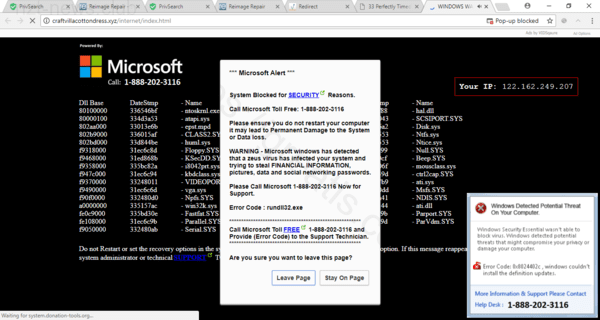
Стоит согласиться и вы заражены, подписаны на получение уведомлений с сайта NZT-NEWS.CLUB в любое время.
Эти уведомления с рекламой будут теперь показываться вне зависимости от вашего желания, бесить, и снижать производительность вашего компьютера.
Появляться они могут не только во время работы в браузере, а даже когда он закрыт!
Это серьезно раздражает само по себе, но может также служить источником вторичного заражения при случайном или неслучайном переходе по рекламной ссылке.
Тогда вы можете инфицироваться и чем-то существенно более опасным.
Поэтому единственный выход — удаление разрешений для уведомления NZT-NEWS.CLUB на показ вам рекламы. Ниже я привожу простые инструкции, как это сделать.
И, разумеется, я предлагаю выбрать автоматизированный метод ввиду его наибольшей эффективности.
Инструкция по ручному удалению рекламного вируса NZT-NEWS.CLUB
Для того, чтобы самостоятельно избавиться от рекламы NZT-NEWS.CLUB, вам необходимо последовательно выполнить все шаги, которые я привожу ниже:
- Поискать «NZT-NEWS.CLUB» в списке установленных программ и удалить ее.
- Открыть Диспетчер задач и закрыть программы, у которых в описании или имени есть слова «NZT-NEWS.CLUB». Заметьте, из какой папки происходит запуск этой программы. Удалите эти папки.
- Запретить вредные службы с помощью консоли services.msc.
- Удалить ‘Назначенные задания’, относящиеся к NZT-NEWS.CLUB, с помощью консоли taskschd.msc.
- С помощью редактора реестра regedit.exe поискать ключи с названием или содержащим «NZT-NEWS.CLUB» в реестре.
- Проверить ярлыки для запуска браузеров на предмет наличия в конце командной строки дополнительных адресов Web сайтов и убедиться, что они указывают на подлинный браузер.
- Проверить плагины всех установленных браузеров Firefox, Internet Explorer, Chrome и т.д. Все неизвестные или подозрительные плагины лучше удалить, либо произвести полный сброс настроек браузера.
- Проверить настройки поиска, домашней страницы. При необходимости сбросить настройки в начальное положение.
- Проверить настройки DNS вашей сети. Рекомендую обратиться к документации, предоставленной вашим провайдером.
- Очистить корзину, временные файлы, кэш браузеров.
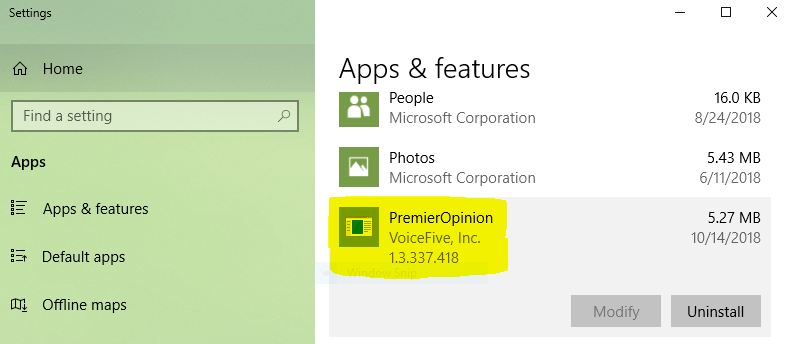
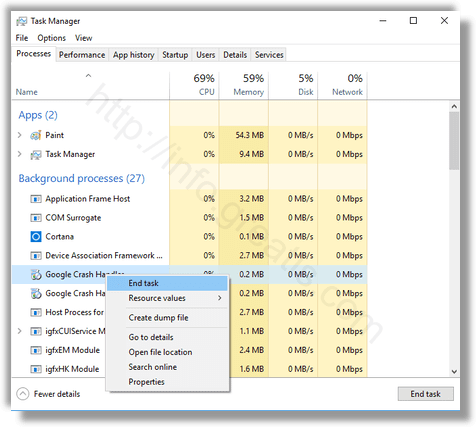
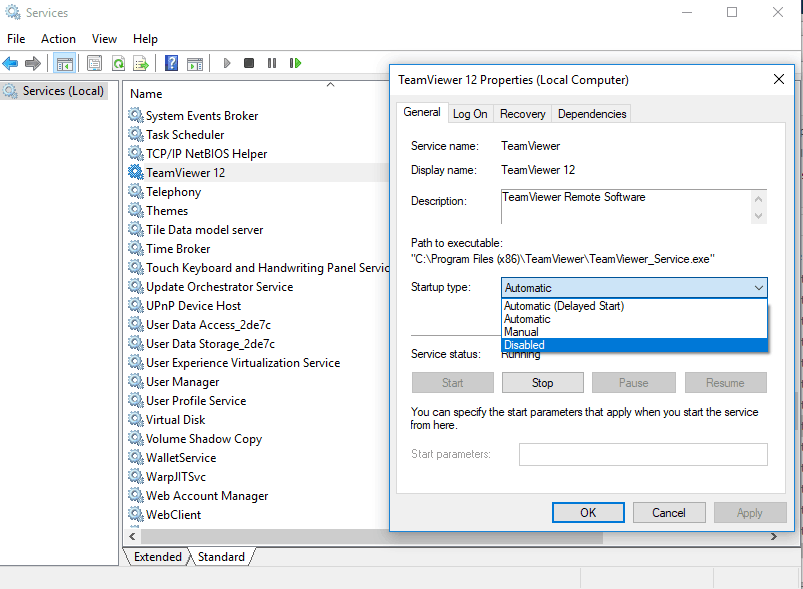
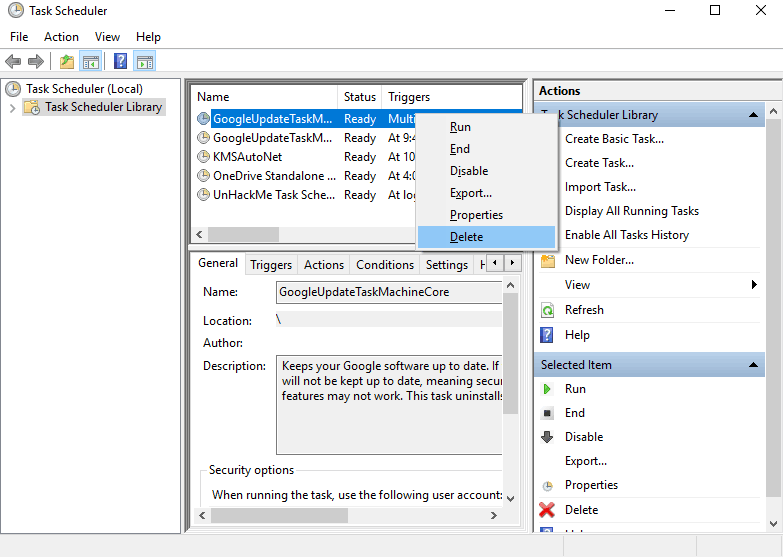

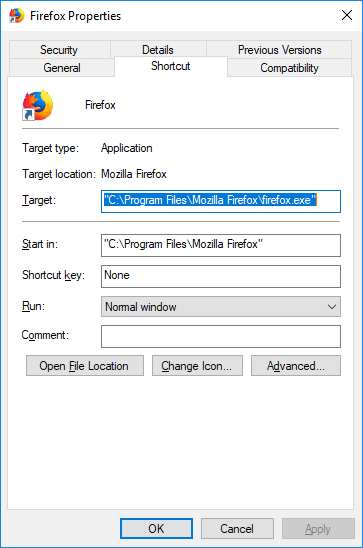
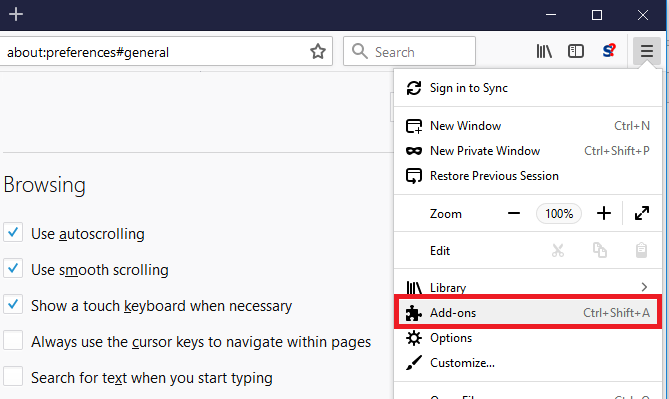
Подробнее для Mozilla Firefox…
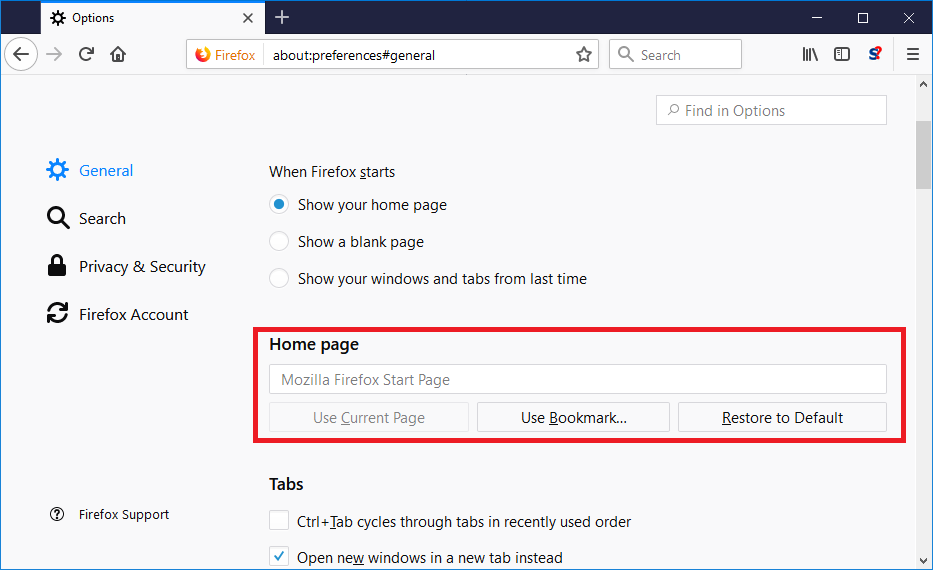
И все же автоматика лучше!
Если ручной метод — не для вас, и хочется более легкий путь, существует множество специализированного ПО, которое сделает всю работу за вас. Я рекомендую воспользоваться UnHackMe от Greatis Software, выполнив все по пошаговой инструкции.
Шаг 1. Установите UnHackMe. (1 минута)
Шаг 2. Запустите поиск вредоносных программ в UnHackMe. (1 минута)
Шаг 3. Удалите вредоносные программы. (3 минуты)
UnHackMe выполнит все указанные шаги, проверяя по своей базе, всего за одну минуту.
При этом UnHackMe скорее всего найдет и другие вредоносные программы, а не только редиректор на NZT-NEWS.CLUB.
При ручном удалении могут возникнуть проблемы с удалением открытых файлов. Закрываемые процессы могут немедленно запускаться вновь, либо могут сделать это после перезагрузки. Часто возникают ситуации, когда недостаточно прав для удалении ключа реестра или файла.
UnHackMe легко со всем справится и выполнит всю трудную работу во время перезагрузки.
И это еще не все. Если после удаления редиректа на NZT-NEWS.CLUB какие то проблемы остались, то в UnHackMe есть ручной режим, в котором можно самостоятельно определять вредоносные программы в списке всех программ.
Итак, приступим:
Шаг 1. Установите UnHackMe (1 минута).
- Скачали софт, желательно последней версии. И не надо искать на всяких развалах, вполне возможно там вы нарветесь на пиратскую версию с вшитым очередным мусором. Оно вам надо? Идите на сайт производителя, тем более там есть бесплатный триал. Запустите установку программы.
- Затем следует принять лицензионное соглашение.
- И наконец указать папку для установки. На этом процесс инсталляции можно считать завершенным.
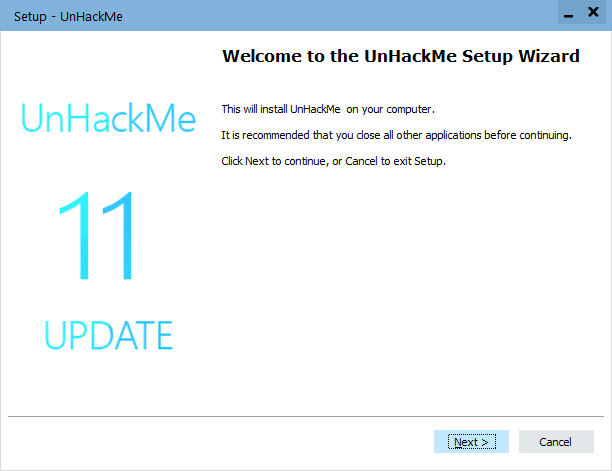
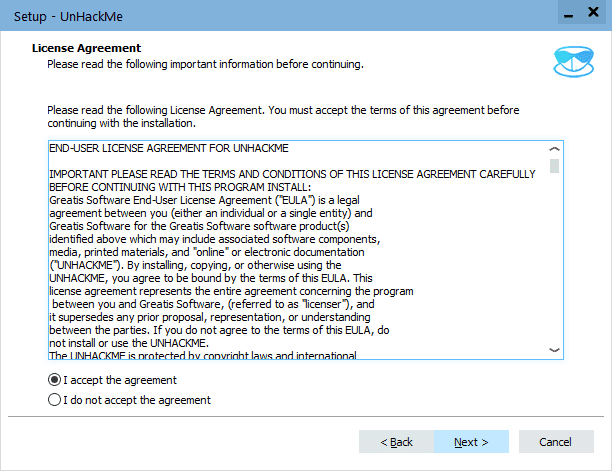
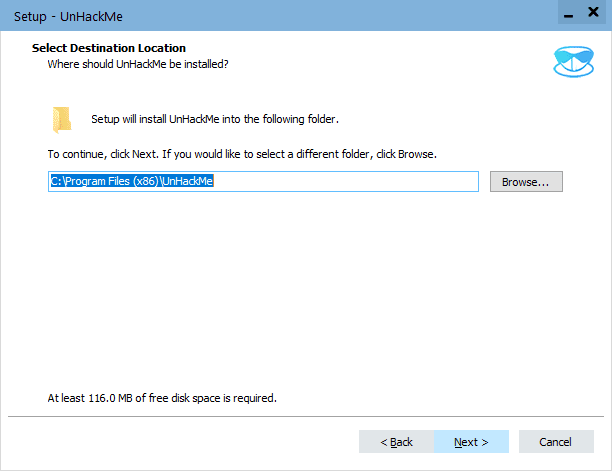
Шаг 2. Запустите поиск вредоносных программ в UnHackMe (1 минута).
- Итак, запускаем UnHackMe, и сразу стартуем тестирование, можно использовать быстрое, за 1 минуту. Но если время есть — рекомендую расширенное онлайн тестирование с использованием VirusTotal — это повысит вероятность обнаружения не только вируса NZT-NEWS.CLUB, но и остальной нечисти.
- Мы увидим как начался процесс сканирования.
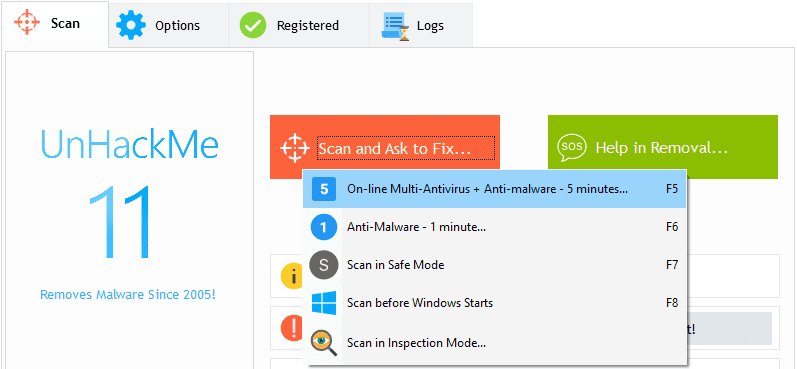
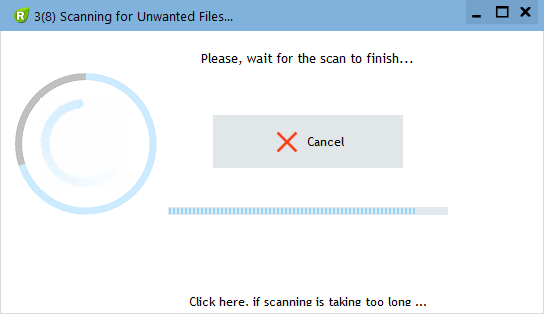
Шаг 3. Удалите вредоносные программы (3 минуты).
- Обнаруживаем что-то на очередном этапе. UnHackMe отличается тем, что показывает вообще все, и очень плохое, и подозрительное, и даже хорошее. Не будьте обезьяной с гранатой! Не уверены в объектах из разряда ‘подозрительный’ или ‘нейтральный’ — не трогайте их. А вот в опасное лучше поверить. Итак, нашли опасный элемент, он будет подсвечен красным. Что делаем, как думаете? Правильно — убить! Ну или в английской версии — Remove Checked. В общем, жмем красную кнопку.
- После этого вам возможно будет предложено подтверждение. И приглашение закрыть все браузеры. Стоит прислушаться, это поможет.
- В случае, если понадобится удалить файл, или каталог, пожалуй лучше использовать опцию удаления в безопасном режиме. Да, понадобится перезагрузка, но это быстрее, чем начинать все сначала, поверьте.
- Ну и в конце вы увидите результаты сканирования и лечения.
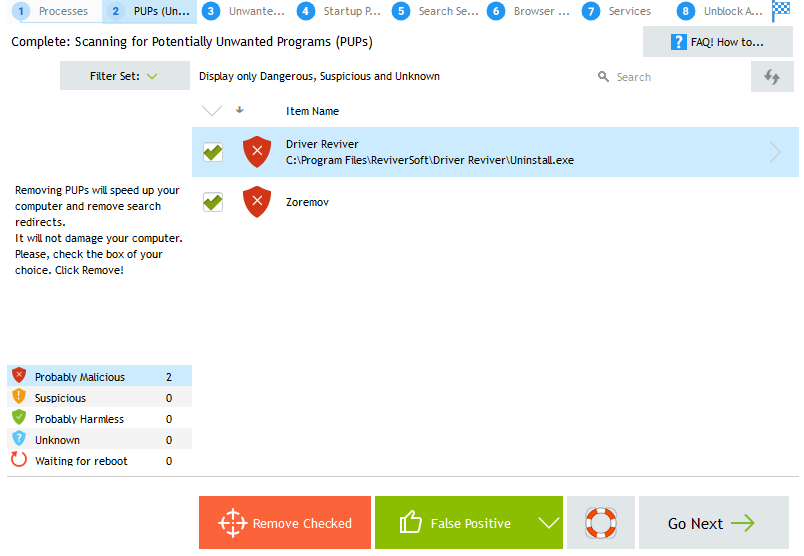
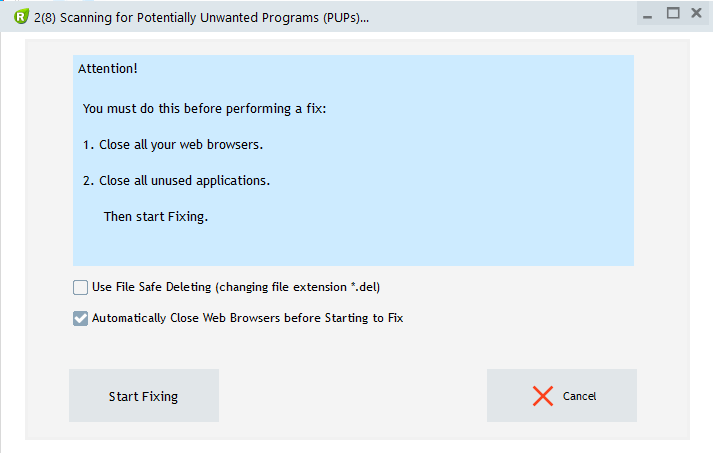
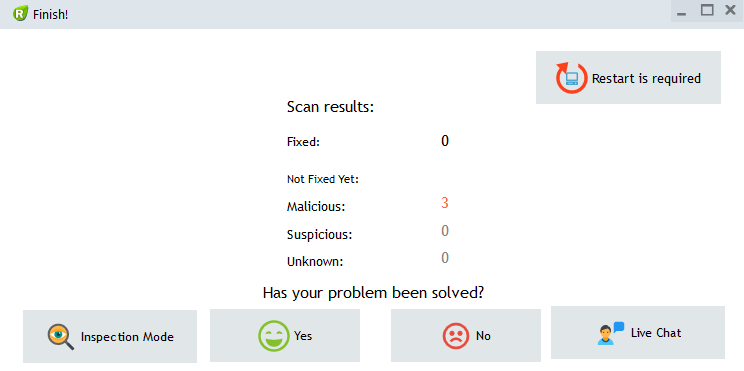
Итак, как вы наверное заметили, автоматизированное лечение значительно быстрее и проще! Лично у меня избавление от вируса NZT-NEWS.CLUB заняло 5 минут! Поэтому я настоятельно рекомендую использовать UnHackMe для лечения вашего компьютера от любых нежелательных программ!
info.greatis.com
Как удалить 1534231133474.HOWTO-NEWS.INFO рекламу (PUP.Adware.HOWTO-NEWS) в браузерах (ИНСТРУКЦИЯ)
1534231133474.HOWTO-NEWS.INFO — это вирус, который показывает всплывающую рекламу в браузере.
- Показывает 1534231133474.HOWTO-NEWS.INFO нежелательную всплывающую рекламу.
- 1534231133474.HOWTO-NEWS.INFO перенаправляет щелчки в браузере на вредоносные веб сайты.
- 1534231133474.HOWTO-NEWS.INFO показывается регулярно, даже если закрываешь браузер.
- 1534231133474.HOWTO-NEWS.INFO появляется в строке ввода браузера при выборе новой вкладки.
- 1534231133474.HOWTO-NEWS.INFO меняет настройки поиска в браузере.
- 1534231133474.HOWTO-NEWS.INFO меняет ярлыки браузера на рабочем столе и в меню, чтобы вместе с запуском браузера показывалась реклама.
Как происходит заражение рекламным вирусом 1534231133474.HOWTO-NEWS.INFO?
Прежде чем начать разговор об удалении 1534231133474.HOWTO-NEWS.INFO, позвольте поинтересоваться у вас об одной важной детали.
Каждый из нас рано или поздно сталкивается с необходимостью установки нового программного обеспечения. Но как вы обычно это делаете? «Конечно, самым простым и быстрым способом — по умолчанию», — скорее всего ответите вы.
На первый взгляд это разумно. Нет ненужных телодвижений, каких-то полей для заполнения. Но этим вы допускаете серьезную ошибку.
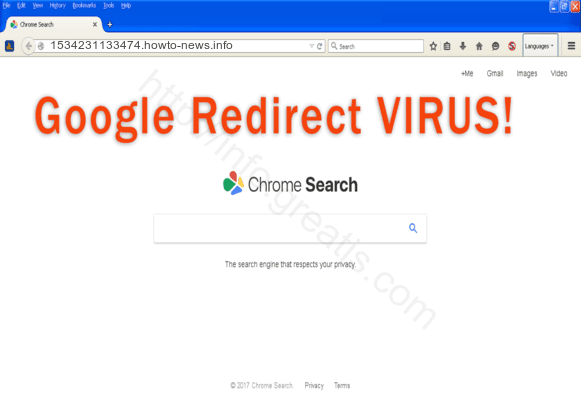
В настоящее время слишком много производителей инсталляционных пакетов грешат включением в процесс установки дополнительных программ. Частенько это не просто нежелательное, а даже опасное программное обеспечение. Одним из таких примеров служит 1534231133474.HOWTO-NEWS.INFO. Этот зловред создан для демонстрации рекламы на вашем компьютере, хотите вы того или нет. Также он заражает и тормозит работу вашей системы, создает свои задания и расписания.
Как можно защититься от вируса 1534231133474.HOWTO-NEWS.INFO и другого нежелательного программного обеспечения?
Прежде всего, как вы вероятно уяснили из предыдущего параграфа, никогда не следует устанавливать программы по-умолчанию. Всегда стоит обратить внимание на предлагаемые опции установки. Проверяйте, не предлагается ли установить какое то ненужное вам программное обеспечение или плагин. Отменяйте их установку. И главное правило: лучше потратить пару минут сначала, чем разгребать потом результат часами!
Но что если вы уже заражены? Что делать в этом случае?
Не волнуйтесь, я предлагаю два метода решения вашей проблемы: ручной и автоматизированный.
Инструкция по ручному удалению рекламного вируса 1534231133474.HOWTO-NEWS.INFO
Для того, чтобы самостоятельно избавиться от рекламы 1534231133474.HOWTO-NEWS.INFO, вам необходимо последовательно выполнить все шаги, которые я привожу ниже:
- Поискать «1534231133474.HOWTO-NEWS.INFO» в списке установленных программ и удалить ее.
- Открыть Диспетчер задач и закрыть программы, у которых в описании или имени есть слова «1534231133474.HOWTO-NEWS.INFO». Заметьте, из какой папки происходит запуск этой программы. Удалите эти папки.
- Запретить вредные службы с помощью консоли services.msc.
- Удалить ‘Назначенные задания’, относящиеся к 1534231133474.HOWTO-NEWS.INFO, с помощью консоли taskschd.msc.
- С помощью редактора реестра regedit.exe поискать ключи с названием или содержащим «1534231133474.HOWTO-NEWS.INFO» в реестре.
- Проверить ярлыки для запуска браузеров на предмет наличия в конце командной строки дополнительных адресов Web сайтов и убедиться, что они указывают на подлинный браузер.
- Проверить плагины всех установленных браузеров Firefox, Internet Explorer, Chrome и т.д. Все неизвестные или подозрительные плагины лучше удалить, либо произвести полный сброс настроек браузера.
- Проверить настройки поиска, домашней страницы. При необходимости сбросить настройки в начальное положение.
- Проверить настройки DNS вашей сети. Рекомендую обратиться к документации, предоставленной вашим провайдером.
- Очистить корзину, временные файлы, кэш браузеров.
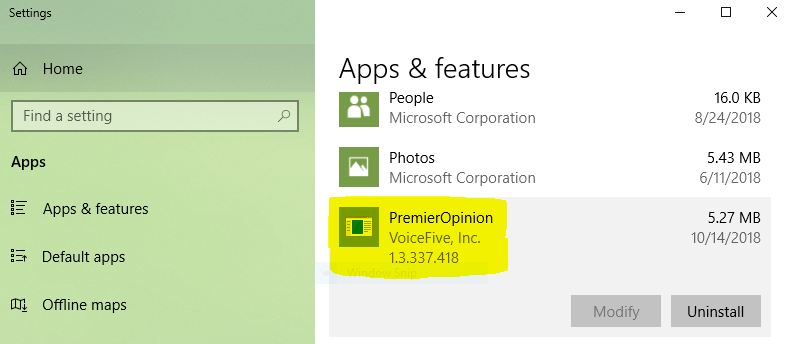
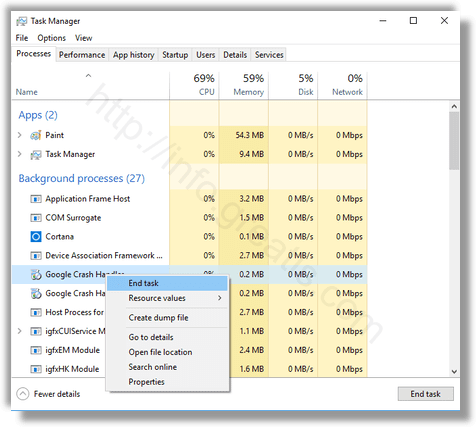
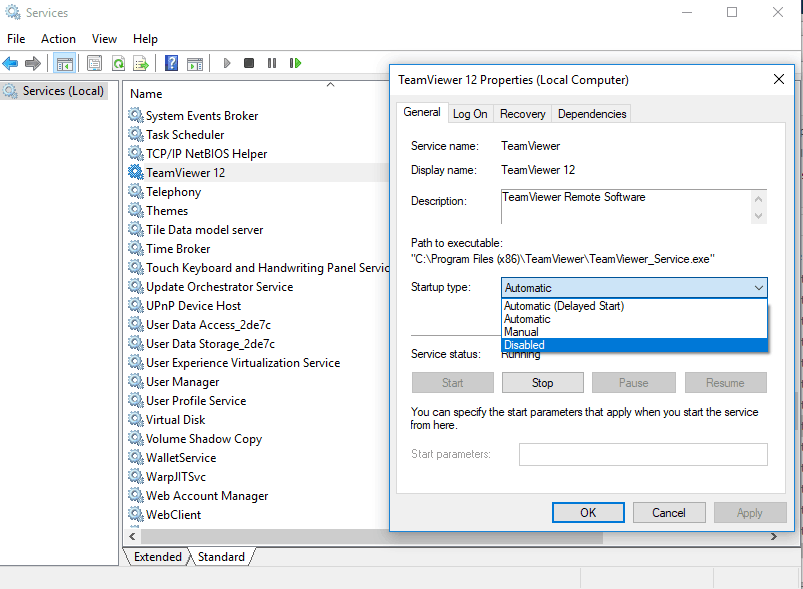
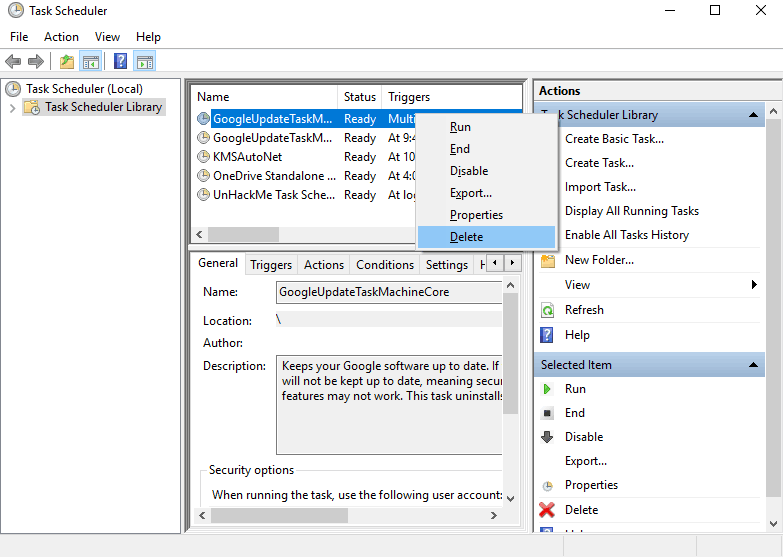

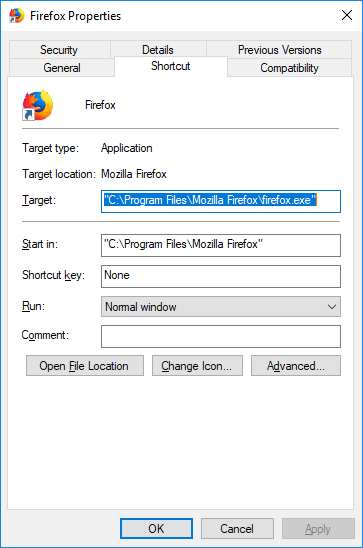
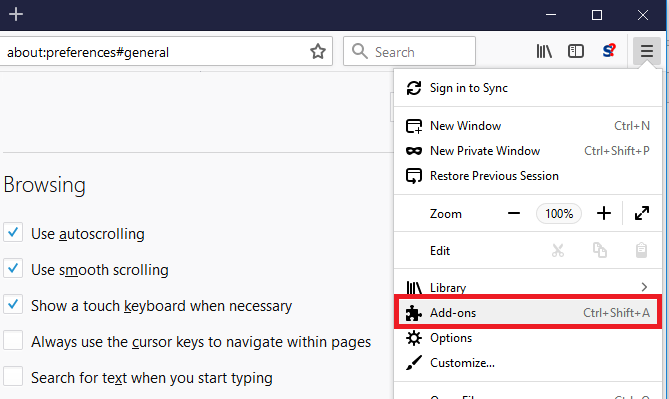
Подробнее для Mozilla Firefox…
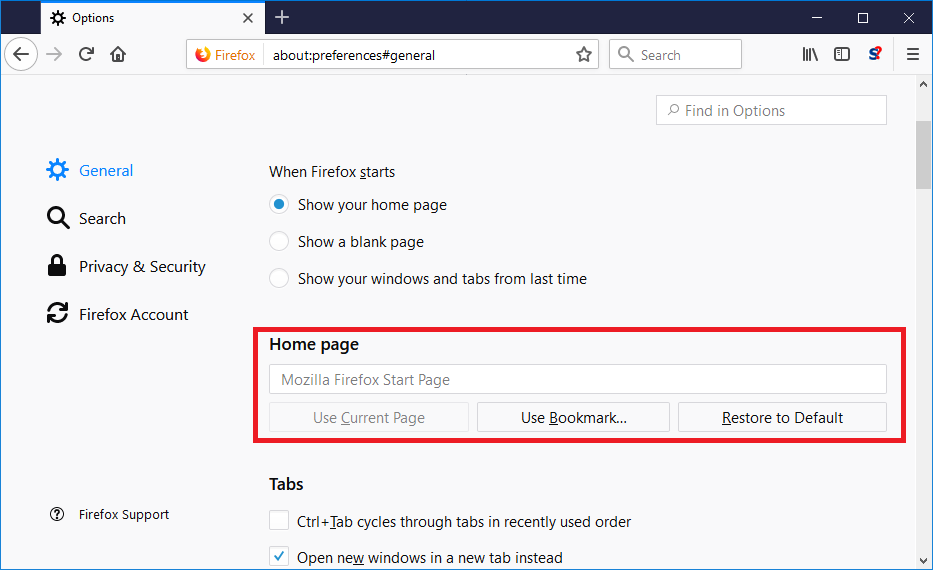
И все же автоматика лучше!
Если ручной метод — не для вас, и хочется более легкий путь, существует множество специализированного ПО, которое сделает всю работу за вас. Я рекомендую воспользоваться UnHackMe от Greatis Software, выполнив все по пошаговой инструкции.
Шаг 1. Установите UnHackMe. (1 минута)
Шаг 2. Запустите поиск вредоносных программ в UnHackMe. (1 минута)
Шаг 3. Удалите вредоносные программы. (3 минуты)
UnHackMe выполнит все указанные шаги, проверяя по своей базе, всего за одну минуту.
При этом UnHackMe скорее всего найдет и другие вредоносные программы, а не только редиректор на 1534231133474.HOWTO-NEWS.INFO.
При ручном удалении могут возникнуть проблемы с удалением открытых файлов. Закрываемые процессы могут немедленно запускаться вновь, либо могут сделать это после перезагрузки. Часто возникают ситуации, когда недостаточно прав для удалении ключа реестра или файла.
UnHackMe легко со всем справится и выполнит всю трудную работу во время перезагрузки.
И это еще не все. Если после удаления редиректа на 1534231133474.HOWTO-NEWS.INFO какие то проблемы остались, то в UnHackMe есть ручной режим, в котором можно самостоятельно определять вредоносные программы в списке всех программ.
Итак, приступим:
Шаг 1. Установите UnHackMe (1 минута).
- Скачали софт, желательно последней версии. И не надо искать на всяких развалах, вполне возможно там вы нарветесь на пиратскую версию с вшитым очередным мусором. Оно вам надо? Идите на сайт производителя, тем более там есть бесплатный триал. Запустите установку программы.
- Затем следует принять лицензионное соглашение.
- И наконец указать папку для установки. На этом процесс инсталляции можно считать завершенным.
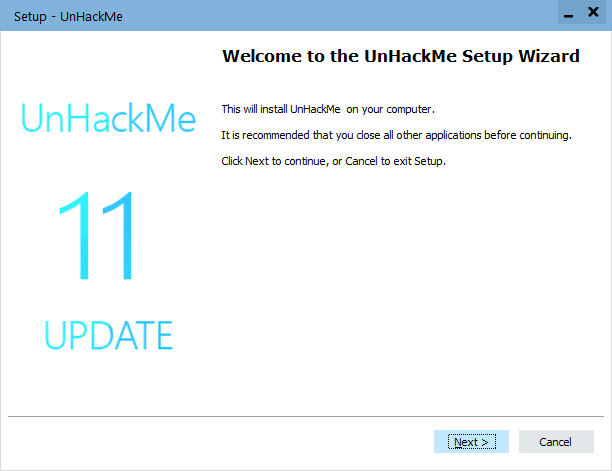
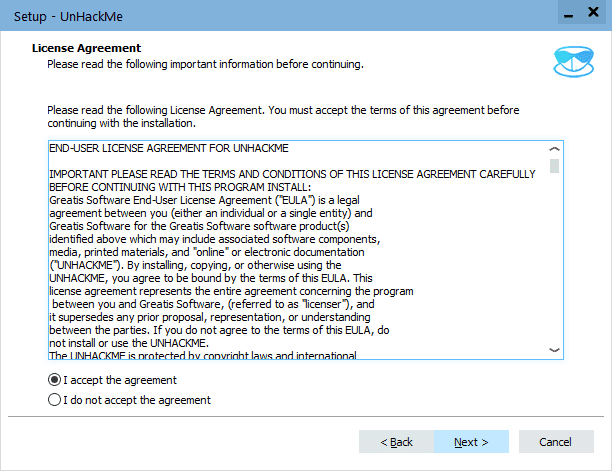
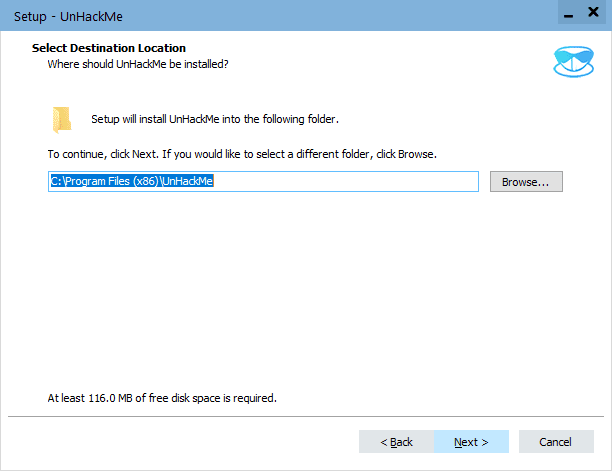
Шаг 2. Запустите поиск вредоносных программ в UnHackMe (1 минута).
- Итак, запускаем UnHackMe, и сразу стартуем тестирование, можно использовать быстрое, за 1 минуту. Но если время есть — рекомендую расширенное онлайн тестирование с использованием VirusTotal — это повысит вероятность обнаружения не только вируса 1534231133474.HOWTO-NEWS.INFO, но и остальной нечисти.
- Мы увидим как начался процесс сканирования.
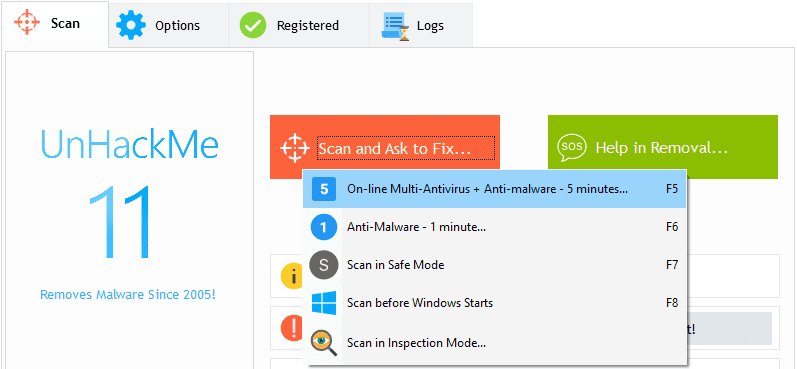
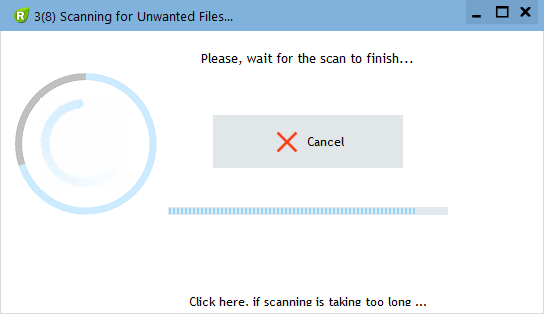
Шаг 3. Удалите вредоносные программы (3 минуты).
- Обнаруживаем что-то на очередном этапе. UnHackMe отличается тем, что показывает вообще все, и очень плохое, и подозрительное, и даже хорошее. Не будьте обезьяной с гранатой! Не уверены в объектах из разряда ‘подозрительный’ или ‘нейтральный’ — не трогайте их. А вот в опасное лучше поверить. Итак, нашли опасный элемент, он будет подсвечен красным. Что делаем, как думаете? Правильно — убить! Ну или в английской версии — Remove Checked. В общем, жмем красную кнопку.
- После этого вам возможно будет предложено подтверждение. И приглашение закрыть все браузеры. Стоит прислушаться, это поможет.
- В случае, если понадобится удалить файл, или каталог, пожалуй лучше использовать опцию удаления в безопасном режиме. Да, понадобится перезагрузка, но это быстрее, чем начинать все сначала, поверьте.
- Ну и в конце вы увидите результаты сканирования и лечения.
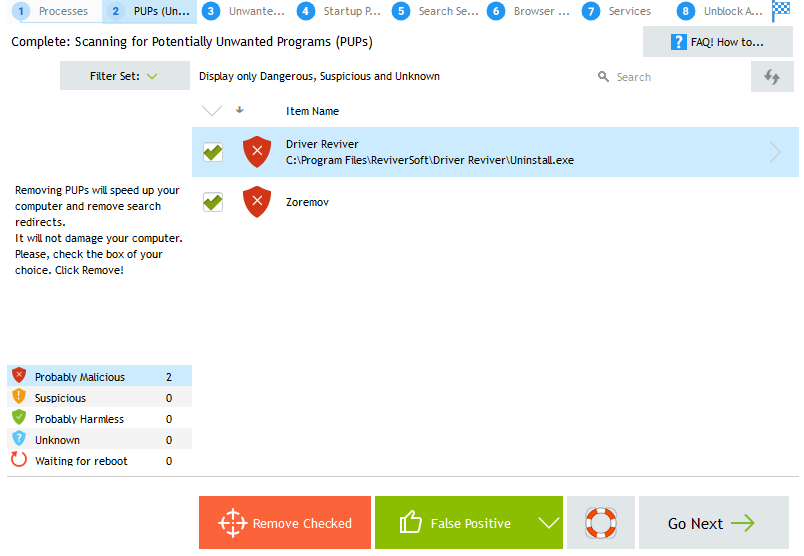
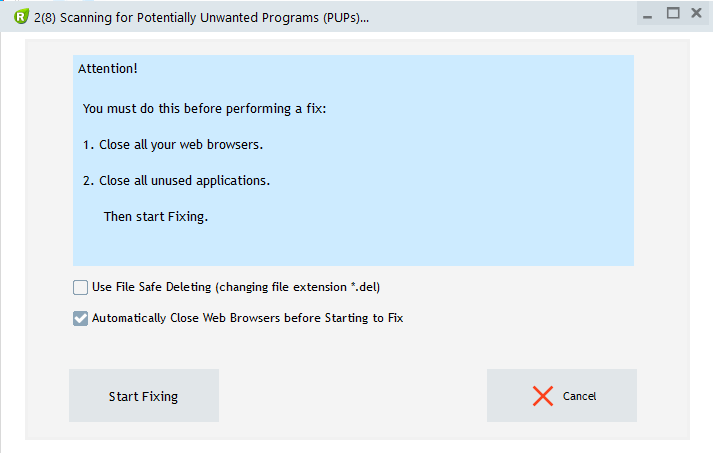
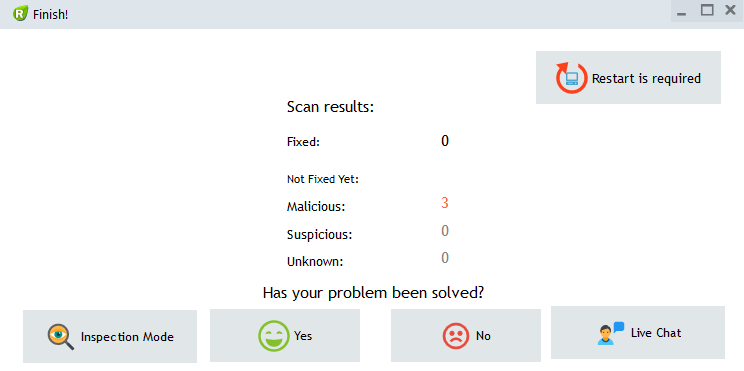
Итак, как вы наверное заметили, автоматизированное лечение значительно быстрее и проще! Лично у меня избавление от вируса 1534231133474.HOWTO-NEWS.INFO заняло 5 минут! Поэтому я настоятельно рекомендую использовать UnHackMe для лечения вашего компьютера от любых нежелательных программ!
info.greatis.com
как удалить себя из большинства популярных сервисов / 1cloud.ru corporate blog / Habr
С решением задачи поможет JustDeleteMe — это каталог кратких инструкций и прямых ссылок для удаления пользовательских аккаунтов на популярных сайтах. Поговорим о возможностях инструмента, а также обсудим, как обстоят дела с запросами на удаление персональных данных в целом.
Фото — Maria Eklind — CC BY-SA
Зачем удалять себя
Причины, по которым вы захотите удалить тот или иной аккаунт, бывают разными. Вам может быть просто не нужна учетная запись на ресурсе, которым вы не пользуетесь. Например, вы зарегистрировались на нем несколько лет назад, чтобы протестировать сервис, но потом передумали приобретать подписку. Или вы просто отказались от одного приложения в пользу другого.
Оставлять неиспользуемые аккаунты также довольно опасно с точки зрения ИБ. Количество утечек персональных данных в мире продолжает расти. И одна позабытая учетная запись может стать причиной их компрометации. В конце 2017 года специалисты из ИБ-компании 4iq обнаружили в сети крупнейшую базу данных с 1,4 млрд украденных «учеток». При этом даже фрагмент, казалось бы, «нейтральной» информации (например, email без пароля) может помочь злоумышленникам в сборе недостающих сведений о «жертве» по остальным сервисам, где есть его аккаунты.
С другой стороны, несмотря на то что удаление аккаунта — это важный аспект кибергигиены, на некоторых сайтах эта процедура не так проста. Иногда приходится подолгу искать специальную кнопку в настройках и даже связываться с техподдержкой. Например, специалисты Blizzard могут попросить прислать бумажное заявление с подписью и копией документа, удостоверяющего личность. В свою очередь, один из западных разработчиков облачных приложений до сих пор оформляет запросы на удаление аккаунтов пользователей по телефону. Чтобы упростить все эти процедуры и помочь обывателю «замести» информационный след, была предложена библиотека JustDeleteMe.
Чем поможет JustDeleteMe
Сайт представляет собой базу прямых ссылок для закрытия учетных записей с краткими инструкциями. Каждый ресурс помечен цветом, обозначающим сложность этого процесса. Зеленый говорит о том, что аккаунт можно удалить одним нажатием кнопки, а красный — нужно писать в техническую поддержку и выполнять другие действия. Все сайты можно отсортировать по сложности или популярности — присутствует и поиск по их названиям.
Также у JustDeleteMe есть расширение для Chrome. Оно добавляет в омнибар браузера цветную точку, отражающую, насколько сложно удалить данные о себе с текущего сайта. Кликнув на эту точку, вы сразу попадете на страницу с формой для закрытия аккаунта.
Удалить данные о себе становится проще
Помимо JustDeleteMe появляются и другие инструменты, которые помогают контролировать свои персональные данные. Например, такую функцию для своих сервисов недавно анонсировали в Google. Она автоматически удаляет историю поиска и информацию о местоположении пользователя каждые 3–18 месяцев (период устанавливает юзер). Эксперты ожидают, что в перспективе больше компаний начнут переходить на похожие модели работы с данными.
Также ИТ-компания практикует так называемое «право на забвение». При определённых условиях любой человек может потребовать удалить свои персональные данные из общего доступа через поисковики. Например, в период с 2014 по 2017 год Google удовлетворили миллион запросов на удаление ПД от частных лиц, публичных персон и политиков.
Фото — Mike Towber — CC BY-SA
К сожалению, пока что есть компании, которые вообще не позволяют удалить персональные данные пользователей. Этим «грешат» даже крупные организации — регистратор доменных имен GoDaddy или служба доставки DHL. Что интересно, Hacker News, где велось активное обсуждение JustDeleteMe, тоже не удаляет аккаунты пользователей. Этот факт вызвал недовольство у резидентов.
Но, вероятно, вскоре такие ресурсы будут вынуждены пересмотреть свои рабочие процессы. Сайты, которые не дают возможности закрыть учетную запись нарушают требования GDPR. В частности, статья №17 регламента гласит, что пользователь должен иметь возможность полностью удалить данные о себе.
Европейские регуляторы пока не обращают внимание на нарушения со стороны небольших компаний, фокусируясь на крупных утечках данных, и нишевым ресурсам удается избегать ответственности. Хотя эксперты говорят, что в ближайшее время ситуация может измениться. В апреле датский регулятор назначил первый штраф за срыв сроков на удаление ПД. Его получила служба такси Taxa — сумма превысила 160 тыс. евро. Можно ожидать, что такие ситуации привлекут дополнительное внимание к этому вопросу и процесс удаления персональных данных из разных сервисов станет проще.
С другой стороны, вопрос фактического удаления персональных данных с серверов компаний останется. Но тренд на его широкое обсуждение безусловно продолжит набирать обороты.
Мы в 1cloud.ru предлагаем услугу «Виртуальный сервер». VPS/VDS за две минуты с возможностью бесплатного тестирования.
Наше соглашение об уровне обслуживания. В нем указана стоимость услуг, их конфигурации и доступность, а также компенсации.
Дополнительное чтение в блоге 1cloud:
Спасет ли облако ультра-бюджетные смартфоны
«Как мы строим IaaS»: материалы о работе 1cloud
Досмотр электронных устройств на границе — необходимость или нарушение прав человека?
Вот это поворот: почему Apple изменила требования к разработчикам приложений
habr.com
Как отключить всплывающие уведомления от сайтов в Chrome, Opera и Firefox
Chrome
1. Откройте настройки браузера.
2. В самом низу выберите пункт «Показать дополнительные настройки».

3. Найдите раздел «Личные данные». В нём следует нажать на кнопку «Настройки контента».

4. Перед вами появится всплывающее окно. Найдите в нём раздел «Оповещения».

5. Чтобы раз и навсегда запретить сайтам предлагать вам отображение оповещений, включите опцию «Не показывать оповещения на сайтах».
6. Если вы ранее дали какому-то сайту разрешение, но сейчас хотите его отменить, то нажмите на кнопку «Настроить исключения». Здесь можно удалить или добавить любой сайт.
Существует ещё более простой способ избавиться от докучливых уведомлений. Откройте сайт, разрешение которого вы хотите изменить, и нажмите на иконку, занимающую крайнее левое положение в адресной строке. Перед вами появится большое меню индивидуальных настроек страницы.

Найдите опцию «Оповещения» и задайте для неё необходимое значение.
Opera
В основе браузера Opera лежит тот же движок, который используется в Chrome. Поэтому настройки у них примерно одинаковы, разница только в названиях пунктов.

- Откройте настройки браузера.
- Переместитесь на страницу «Сайты». Именно здесь находится нужный раздел «Уведомления».
- Удалите сайты, за обновлениями которых вы не хотите больше следить. Здесь же можно запретить всем сайтам показывать уведомления.
Firefox
В браузере Firefox тоже можно настроить отображение уведомлений. Откройте настройки программы, а затем вкладку «Содержимое». Здесь можно задать, каким сайтам можно вас тревожить, а каким это запрещено.

Это же действие можно произвести с помощью иконки в панели адреса. Нажмите на значок в виде буквы i и задайте разрешение для конкретного сайта, на котором вы в данный момент находитесь.
lifehacker.ru
